Bezdrátové sítě se staly naprostou samozřejmostí. V minulosti, když jste chtěli připojit počítač k síti, museli jste použít kabel. Umístění zařízení, zvláště v podnikových prostorech, často záviselo na dostupnosti síťových konektorů. S nástupem přenosných zařízení, jako jsou notebooky, uživatelé toužili po mobilitě. Hledání síťového konektoru bylo často komplikované. S bezdrátovými sítěmi tyto problémy odpadly. Nyní můžete jít kamkoli a používat zařízení bez nutnosti kabelového připojení, což je typické pro moderní tablety nebo smartphony.
Nicméně, monitorování bezdrátových sítí představuje zcela novou sadu výzev. Jak můžete sledovat něco, co není vidět? Stejně jako u jakéhokoli monitorování, jde jen o použití správného nástroje. Tímto nástrojem je analyzátor Wi-Fi. Může mít různé podoby a fungovat na různých platformách, ale všechny sdílejí společný cíl: poskytnout informace o stavu bezdrátové sítě. Analyzátory pro mobilní zařízení, jako jsou smartphony nebo tablety, jsou obzvláště zajímavé, protože je můžete vzít kamkoli pro řešení problémů přímo na místě. Dnes si představíme několik nejlepších nástrojů pro monitorování bezdrátových sítí.
Nejprve se podíváme na specifika monitorování bezdrátových sítí a jak se liší od sledování kabelových sítí. Dále si vysvětlíme, co jsou analyzátory Wi-Fi, jak fungují a proč je možná budete potřebovat. Poté se budeme věnovat tepelným mapám Wi-Fi, které jsou klíčové při plánování bezdrátových sítí. Nakonec probereme některé z nejlepších nástrojů. Začneme nástroji pro Windows a následně se zaměříme na aplikace pro Android, které můžete používat na cestách.
Výzvy při monitorování bezdrátových sítí
Monitorování kabelových sítí je, svým způsobem, jednoduché. Stačí vám nástroj, který dokáže číst čítače rozhraní vašich síťových zařízení. S bezdrátovou sítí je to jiné. Nemáte fyzická rozhraní k monitorování. A pravděpodobně vás příliš nezajímá využití šířky pásma každého jednotlivého připojení.
Monitorování bezdrátových sítí může mít různé významy. Na jedné straně by to mohlo být sledování bezdrátového spektra, abyste zjistili, jaký signál je dostupný, a co je důležitější, jaká je relativní úroveň požadovaného signálu ve srovnání s rušivými signály. Na druhou stranu, monitorování může také znamenat zachytávání a analýzu provozních parametrů bezdrátových přístupových bodů. Informace, jako je síla signálu, dostupné kanály, počet aktuálních připojení a mnoho dalšího, lze snadno získat pomocí analytických nástrojů pro bezdrátové sítě.
Analyzátory Wi-Fi jako pomocníci
Pojem analyzátor Wi-Fi je poměrně široký a obecný. Zjednodušeně řečeno, je to cokoli, co se dá použít k analýze provozu, dat a/nebo signálů Wi-Fi. Zdá se, že každý výrobce takového softwaru má svou vlastní představu o tom, co to vlastně je a co by to mělo umět. Jednoduše řečeno, analyzátory Wi-Fi jsou nástroje, které vám umožňují „vidět“ sítě Wi-Fi. Například v místě s několika Wi-Fi sítěmi, které používají různá SSID, analyzátor Wi-Fi zobrazí seznam dostupných SSID a většinou i sílu signálu každého z nich.
Některé analyzátory Wi-Fi jdou do hloubky a dokáží identifikovat zdroje rušení, které mohou bránit připojení k Wi-Fi. Tyto nástroje jsou velmi užitečné pro diagnostiku. Některé analyzátory shromažďují data o všech nalezených Wi-Fi sítích a zobrazují je užitečným způsobem. Většina analyzátorů se může pochlubit nějakou vizualizací, která zobrazuje Wi-Fi sítě. Jiné prezentují data v tabulce.
Existují dva hlavní typy analyzátorů Wi-Fi. Ty, které zachycují rádiové vlny vysílané přístupovými body Wi-Fi, a ty, které se připojují k přístupovým bodům pomocí SNMP nebo jiných protokolů ke čtení jejich provozních parametrů. Nejlepší nástroje kombinují obě techniky a nabízejí nejvyšší úroveň detailů.
Proč monitorovat bezdrátové sítě?
Stejně jako monitorování kabelových sítí, i sledování bezdrátových sítí vám pomáhá mít přehled o tom, co se děje. A stejně jako jejich protějšky v kabelových sítích, jsou užitečné při řešení problémů s bezdrátovými sítěmi.
Představte si, že si uživatelé stěžují na časté zpomalování nebo odpojování od bezdrátové sítě. Nejčastější příčinou je, že něco, nejspíše jiná Wi-Fi síť, ruší provoz vaší sítě. Typický analyzátor Wi-Fi vám umožní rychle identifikovat zdroj rušení. Například, kdysi jsem s ním zjistil, že nájemce z vedlejší kanceláře měl mnohem silnější bezdrátovou síť, která fungovala na stejném kanálu jako naše. Jakmile byl problém jasný, řešení spočívalo v jednoduché změně kanálu na našich přístupových bodech Wi-Fi.
Dalším využitím analyzátorů Wi-Fi je měření distribuce signálu v pokryté oblasti, ať už doma, v kanceláři nebo venku. Bezdrátové sítě využívají rádiové signály, a přestože mohou do určité míry procházet stěnami, některé stavební konstrukce je mohou blokovat nebo oslabovat. Analyzátor Wi-Fi na přenosném zařízení, jako je tablet nebo smartphone, můžete použít k procházení prostor a identifikaci slabých míst nebo míst bez pokrytí. Pokud plánujete rozšíření bezdrátové sítě, analyzátor Wi-Fi je neocenitelný pomocník při rozhodování, kam umístit nové přístupové body pro co nejlepší pokrytí.
Tepelné mapy Wi-Fi
Když mluvíme o plánování a pokrytí bezdrátové sítě, dalším velmi užitečným nástrojem je tepelná mapa Wi-Fi. Je to vizuální znázornění toho, jak každý přístupový bod Wi-Fi šíří svůj rádiový signál. Ukáže vám, kde je signál nejsilnější a kde naopak nejslabší.
Některé analyzátory Wi-Fi mají tuto funkci vestavěnou nebo jako doplněk a mnoho nástrojů pro tepelné mapy je k dispozici jako samostatný software. Tyto nástroje obvykle využívají data z vašich stávajících bezdrátových přístupových bodů a ovladačů pro vytváření tepelných map. Většina z nich také podporuje ruční zadávání dat, což se hodí při plánování budoucí implementace. Většina vám také umožní importovat půdorys vašeho prostoru – nebo ho v softwaru vytvořit – kde označíte umístění přístupových bodů. Software pak vytvoří vizuální znázornění šíření signálu jako překrytí přes váš půdorys.
Většina dodavatelů zařízení Wi-Fi pro podnikové sítě nabízí nějakou formu nástroje pro tepelné mapy. Jedním z nejlepších je produkt od společnosti SolarWinds s názvem SolarWinds Heat Map, který je nezávislý na dodavateli. Je součástí vlajkového produktu SolarWinds Network Performance Monitor – NPM, což je špičkový nástroj pro monitorování sítě. Cena začíná těsně pod 3 000 dolarů, takže nemusí být pro každého. NPM však poskytuje mnohem více než jen tepelnou mapu. Všechny podrobnosti o nástroji SolarWinds Network Performance Monitor najdete na webu SolarWinds.
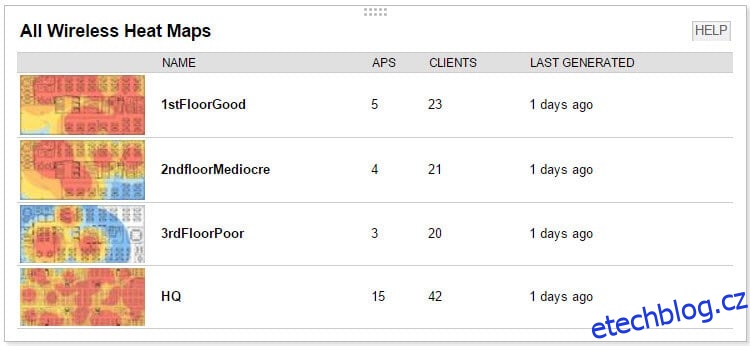
Tepelná mapa SolarWinds vám umožňuje vytvářet vlastní tepelné mapy bezdrátových sítí, které vám pomohou najít mrtvé zóny, kde je špatné nebo žádné připojení. Nástroj získá data o síle signálu a dalších důležitých parametrech z vašich přístupových bodů a zobrazí kvalitu připojení v jakémkoli místě. Tepelná mapa se vykresluje přes půdorys vašeho prostoru, který si můžete importovat nebo vytvořit v softwaru. Získáte tak vizuální přehled o šíření bezdrátového signálu.
Nejlepší nástroje pro monitorování bezdrátových sítí pro Windows
Windows je operační systém, který nejčastěji používají správci sítí, takže začneme nástroji, které jsou pro tuto platformu dostupné. Naštěstí pro Windows existuje spousta skvělých nástrojů. Podívejme se na čtyři nejlepší, které jsme našli.
1. WiFi monitor SolarWinds (ZKUŠEBNÍ VERZE ZDARMA)
SolarWinds, stejná společnost, která nám přinesla software Heat Map, je známá výrobou špičkových nástrojů pro správu sítí. Jeho Network Performance Monitor je dlouhodobě považován za jeden z nejlepších nástrojů pro monitorování SNMP. SolarWinds je také známý svými bezplatnými nástroji, které řeší specifické potřeby síťových administrátorů. Příkladem jsou jednoduchý TFTP server a výborná kalkulačka podsítí.
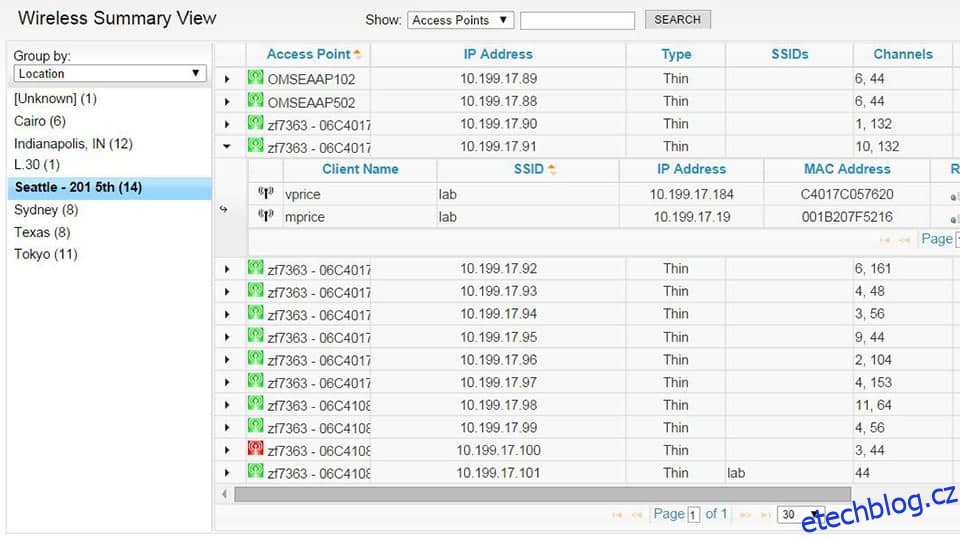
SolarWinds Wi-Fi Monitor je jedním z nejlepších analyzátorů Wi-Fi. Stejně jako SolarWinds Heat Map, je součástí balíčku SolarWinds Network Performance Monitor. Tyto nástroje objeví vaše bezdrátové přístupové body a přidají je do SolarWinds Network Performance Monitor pro sledování. SolarWinds Wi-Fi Monitor vám umožní nastavit upozornění, monitorovat vaši infrastrukturu a vytvářet reporty o parametrech, jako jsou IP adresy, typ zařízení, SSID, používané kanály a počet aktuálně připojených klientů. Podrobnosti o klientovi zahrnují jméno klienta, SSID, IP adresu, MAC adresu, indikaci síly přijatého signálu (RSSI), čas připojení, rychlost přenosu dat a přijaté a odeslané bajty.
Cena za Monitor výkonu sítě SolarWinds, který zahrnuje jak tepelnou mapu SolarWinds, tak WiFi Monitor SolarWinds, začíná na necelých 3 000 USD za až 100 prvků a mírně nad 32 000 USD za neomezený počet prvků. Pokud si chcete produkt před zakoupením vyzkoušet, můžete si zdarma stáhnout 30denní zkušební verzi z webu SolarWinds.
2. NetSpot
NetSpot je dalším z nejlepších analyzátorů Wi-Fi na trhu. Původně byl vytvořen pro platformu Mac, ale byl portován i na Windows. Nástroj shromažďuje provozní data z vašich přístupových bodů, včetně šířky kanálu, MAC adresy, kvality signálu a dokonce i šifrování sítě, čímž poskytuje jeden z nejlepších přehledů o provozu vaší bezdrátové sítě.
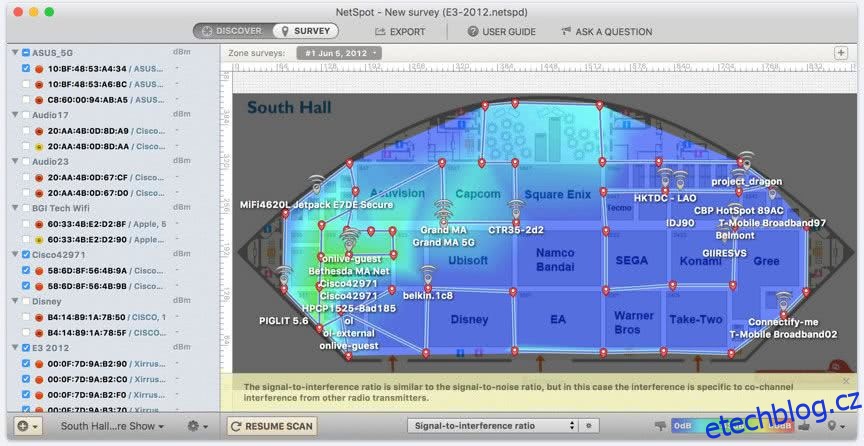
Podrobná tepelná mapa NetSpot je jednou z nejlepších funkcí tohoto produktu. A tím to nekončí. Co se týče funkcí, NetSpot splní téměř všechna přání. Pomůže vám například posoudit rušení WLAN. Další silnou stránkou tohoto nástroje je jeho reporting. Kombinuje snadné použití s bezkonkurenční hloubkou dostupných informací.
NetSpot je skvělý pro domácí uživatele i pro profesionální správce sítí. Je k dispozici ve dvou verzích. Edice Home stojí méně než 50 dolarů, zatímco edice Professional se prodává za přibližně 150 dolarů. Ať už si vyberete kteroukoliv, dostanete kvalitní produkt za své peníze.
3. Acrylic Wi-Fi
Acrylic Wi-Fi je mnohými považován za nejlepší bezplatný analyzátor Wi-Fi pro Windows. Tento skener bezdrátové sítě provede podrobnou analýzu zabezpečení a pokrytí Wi-Fi sítí ve velmi krátkém čase. Je to rychlý nástroj. Umožní vám vyhledat přístupové body a vytvořit tabulku se všemi relevantními detaily. Jsou zahrnuty základní metriky, jako je MAC adresa, SSID, RSSI, kanál a dodavatel. Nástroj má i režim monitorování, kdy bude sledovat jednotlivé síťové pakety. Tento režim můžete využít mimo jiné k nalezení skrytých sítí.
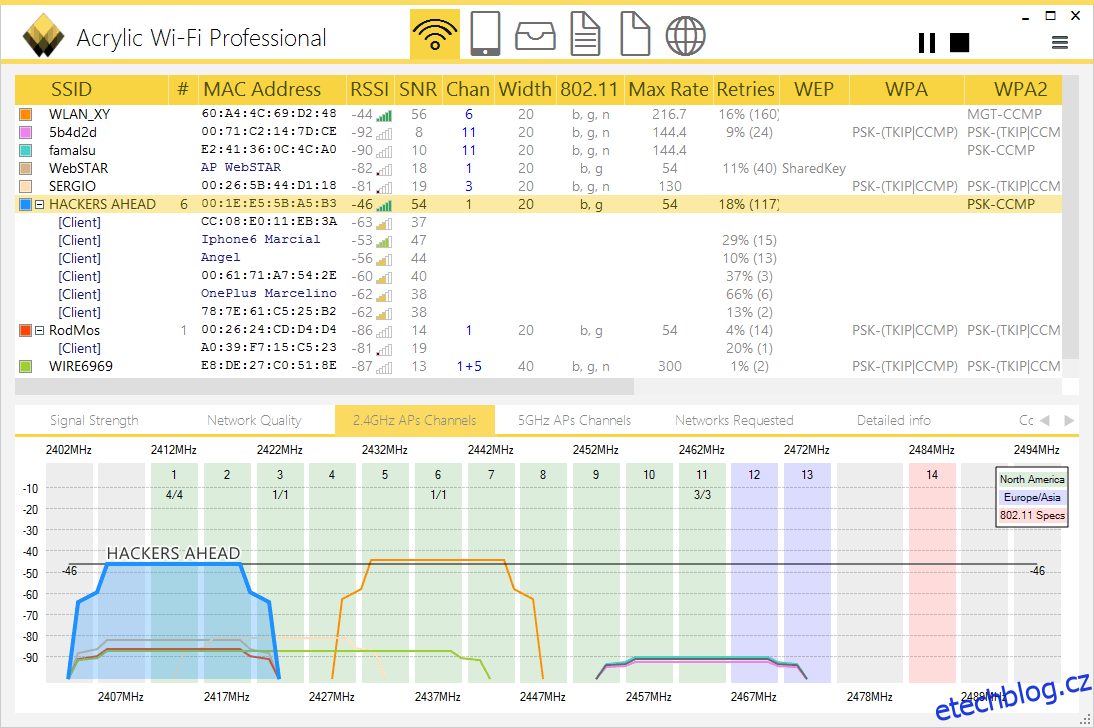
Ovšem, zmínka o tom, že Acrylic je bezplatný nástroj, je trochu zavádějící. Tento nástroj je k dispozici ve více verzích. Osobní verze je zdarma, ale můžete ji použít pouze pro nekomerční účely. Pro komerční využití je k dispozici verze Professional. Dokonce existuje verze pro orgány činné v trestním řízení, která není veřejně dostupná a lze ji využít pro forenzní analýzu. K dispozici je také samostatný software Acrylic Heat Map, který si můžete přidat do svého balíčku pro získání této užitečné funkce.
4. InSSIDer
InSSIDer se prodává za cenu do dvaceti dolarů. Nicméně nenechte se zmást nízkou cenou. Jedná se o vynikající produkt, nejen výhodnou koupi. Získá všechna dostupná data z vašich přístupových bodů a umožní vám zobrazit vše od typu šifrování po sílu signálu a kanál.
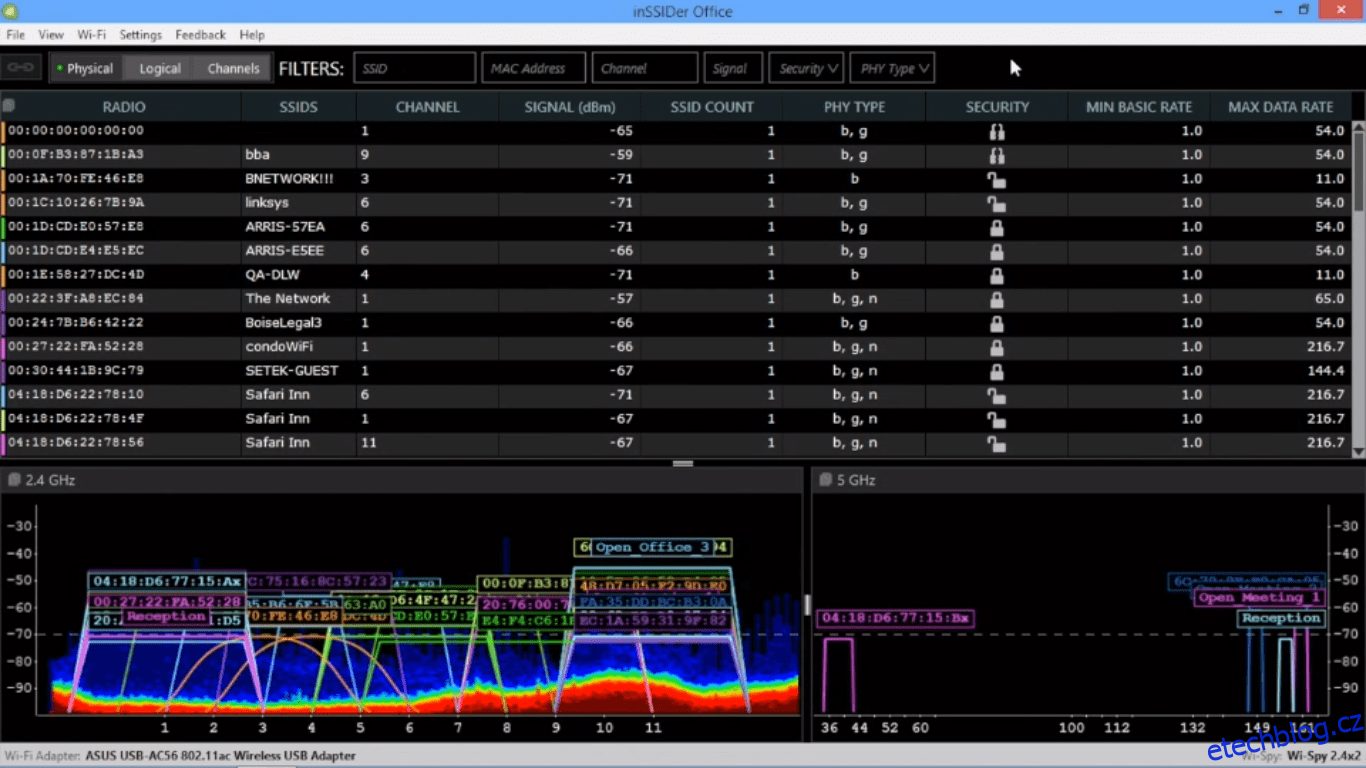
Kromě překvapivě nízké ceny je InSSIDer také velmi jednoduchý na používání. Uživatelské rozhraní umožňuje kliknutím na konkrétní Wi-Fi síť zobrazit rozbalovací nabídku se všemi dostupnými informacemi. Můžete si vybrat zobrazení SSID, signálu, kanálu nebo typu sítě. Toto jednoduché uživatelské rozhraní je skvělé pro nové uživatele, ale profesionálním správcům se může zdát poněkud omezené. Tento nástroj je vhodnější pro domácí sítě nebo menší podnikové sítě. Ale nemůžeme očekávat, že se dvacetidolarový nástroj bude srovnávat s těmi, které stojí tisíce dolarů.
Nejlepší nástroje pro monitorování bezdrátových sítí pro Android
Používání nástrojů pro analýzu bezdrátových sítí na mobilním zařízení má řadu výhod. Například si můžete snadno vzít svůj nástroj kamkoli, kde ho potřebujete. Samozřejmostí jsou nástroje pro mobilní platformy, které skenují vzdušné vlny. Obvykle se nepřipojují k přístupovým bodům ke čtení jejich provozních parametrů, ale informace, které mohou sbírat z éteru, se mohou ukázat jako neocenitelné při řešení problémů s bezdrátovými sítěmi. Zde je několik z nejlepších nástrojů, které jsme našli.
5. Wi-Fi Analyzer
Pokud hledáte analyzátor Wi-Fi v obchodě Android Play, Wi-Fi Analyzer se pravděpodobně objeví jako první. S více než 10 miliony instalací je to velmi populární nástroj. A pro tuto popularitu existuje důvod: je opravdu dobrý. Nástroj skenuje bezdrátové vlny, identifikuje blízké sítě a vytvoří vizuální znázornění aktuální situace.
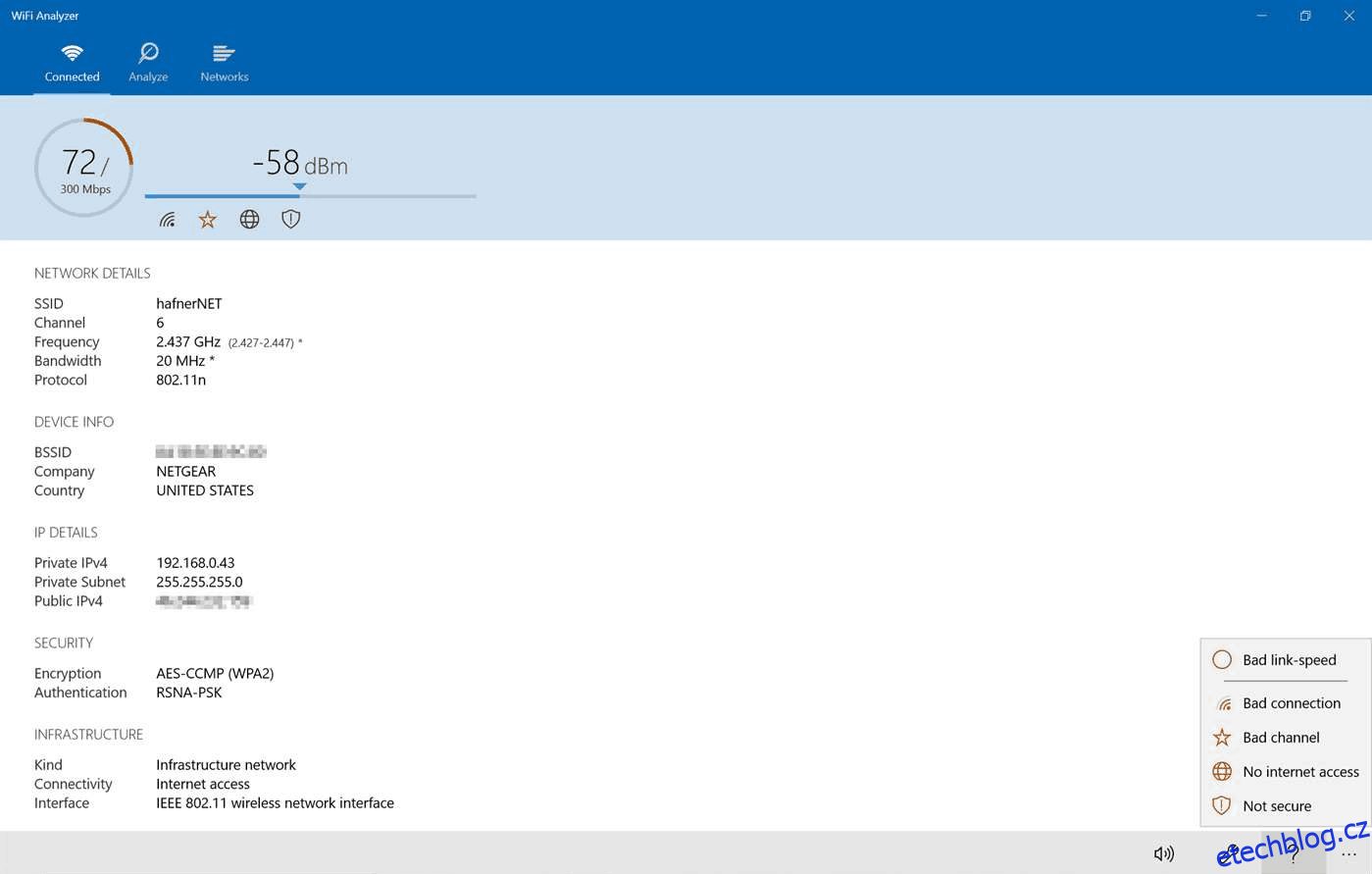
A ačkoli je tato vizuální reprezentace pěkná, je také užitečná. Umožní vám například rychle identifikovat přetížené kanály. Hlavní obrazovka Wi-Fi Analyzer zobrazuje sílu signálu každé nalezené sítě v reálném čase. Na další obrazovce můžete sledovat graf síly signálu v průběhu času. Můžete také vybrat konkrétní síť podle SSID a zobrazit živý indikátor síly signálu. Toto měřidlo můžete použít při chůzi po místnosti a hledání slabších a silnějších míst. Pokud nemáte rádi hezké grafy, můžete si prohlédnout data i v tabulce.
Wi-Fi Analyzer je bezplatná aplikace, která zobrazuje reklamy. To znamená, že se budete muset vypořádat s reklamami na obrazovce, ale jedná se pouze o malé bannery zobrazované v dolní části obrazovky. Jejich ignorování by nemělo být problémem na žádné obrazovce kromě těch nejmenších.
6. OpenSignal
OpenSignal je pravděpodobně nejvšestrannější aplikace v tomto seznamu. Obsahuje unikátní detailní mapu. Tento nástroj neanalyzuje pouze signály Wi-Fi, dokáže zobrazit fyzickou mapu blízkých hotspotů Wi-Fi a mobilních vysílačů vašeho operátora a ukázat, kde je nejlepší kvalita připojení.
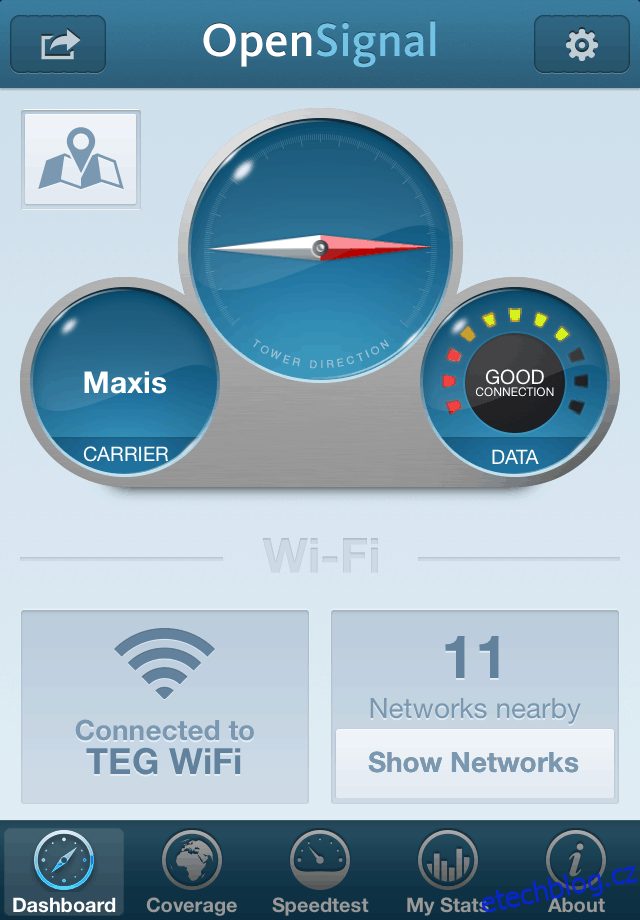
OpenSignal je možná nejlepší pro uživatele, kteří chtějí monitorovat a optimalizovat své osobní pokrytí Wi-Fi a mobilním signálem. Zahrnuli jsme ho do našeho seznamu, protože je to také vynikající analyzátor Wi-Fi. Shromažďuje základní informace o bezdrátové síti, což je v pořádku, pokud hledáte pouze základy. Aplikace je zdarma a nezobrazuje žádné reklamy.
7. ManageEngine Wi-Fi Analyzer and Surveyor
ManageEngine je další známé jméno mezi správci sítí. Společnost nabízí širokou škálu nástrojů pro správu sítě. ManageEngine Wi-Fi Analyzer and Surveyor lze použít k efektivnímu sledování síly signálu a zobrazení grafů kanálů pro všechny dostupné sítě Wi-Fi. Můžete použít monitor Wi-Fi pro detekci pomalých Wi-Fi sítí a identifikaci rušení kanálů a slabé síly signálu. Můžete také použít vestavěný skener Wi-Fi pro vyhledání všech sítí Wi-Fi ve vašem okolí.
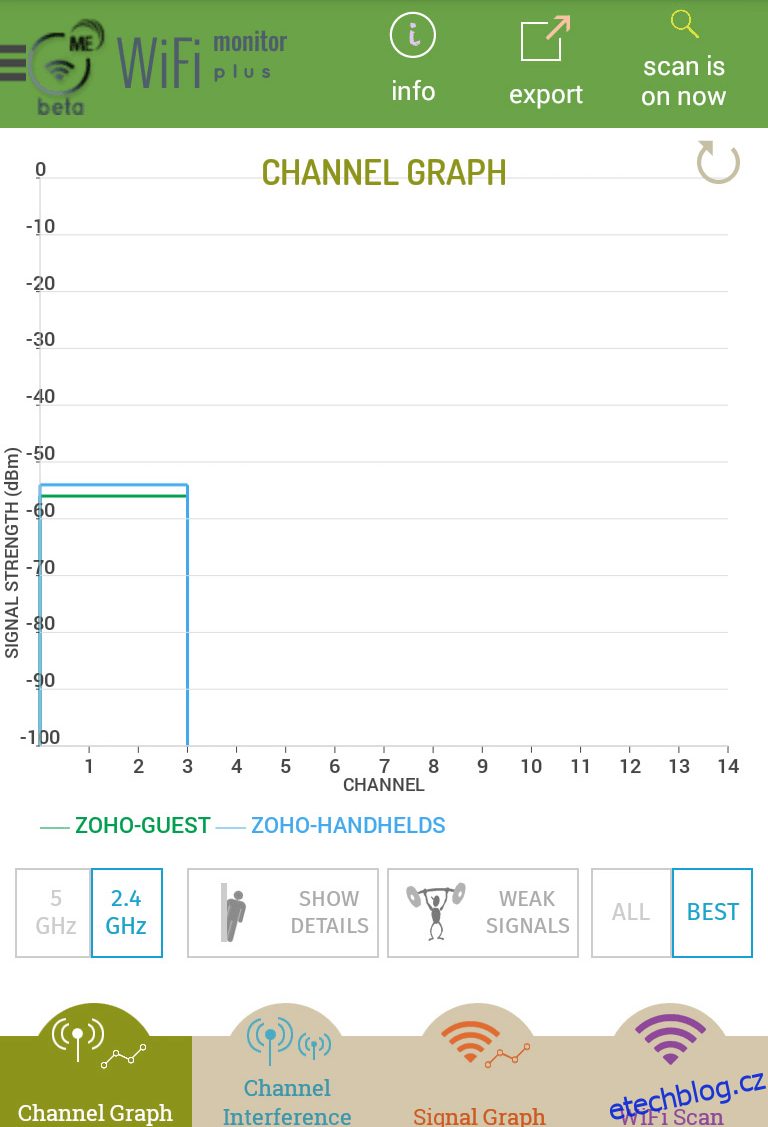
Pomocí režimu průzkumníka může ManageEngine Wi-Fi Analyzer and Surveyor zjišťovat sílu signálu Wi-Fi sítí. Mezi další funkce, které stojí za zmínku, patří možnost exportovat tepelnou mapu a reporty o síle signálu z výsledků průzkumu. Jedná se o výbornou bezplatnou aplikaci, která nezobrazuje reklamy.